Antifurto 8 zone MIURA Manuale d uso e installazione MIURA-8
|
|
|
- Roberta Damiano
- 8 anni fa
- Visualizzazioni
Transcript
1 Antifurto 8 zone MIURA Manuale d uso e installazione MIURA-8 MIURA-K Rev0.2 08/03/2015 ~ 1 ~
2 Sommario Norme generali per la sicurezza... 3 KIT ALLARME CASA MIURA... 4 MIURA-8 (Centrale Allarme)... 4 Descrizione funzionale della centrale MIURA A- Installazione della centrale... 4 B- Descrizione funzionamento della central... 5 Descrizione LED... 5 Descrizione tasti... 5 Inserimento e disinserimento tramite il pin Key... 5 Allarme sabotaggio... 5 Messa in manutenzione... 6 Cancellazione totale dei dati sulla centrale... 6 C- Descrizione e schemi per i collegamenti... 7 Descrizione collegamenti... 7 Topografia della scheda... 8 Schema collegamenti Sirene... 8 Schema collegamenti Tastiera... 9 Collegamenti zone e Key Uscite relè e +ST Collegamento alimentazione MIURA-K (Miura Keyboard) A- Prima installazione e aggiunta di nuove tastiere MIURA-K all impianto: B- Programmazione delle centrali MIURA-8 e tramite la tastiera MIURA-K F2) Impostazioni Definizione Zone Gestione ritardi: Configurazione aree F4) Opzioni Durata della sirena Cicli di allarme Impostazione PIN Sensibilità impulsi Cancellazione totale Procedura di reset MIURA-K C- Inserimento e disinserimento allarmi MIURA-8 e con tastiera MIURA-K F1) Inserimento allarme tramite PIN amministratore F1) Inserimento allarme tramite i tasti < e > F1) Disinserimento allarme con pin amministratore F1) Disinserimento allarme con pin Coercizione F1) Uso del PIN utente D- Versione SW, elenco dei nomi assegnati alle zone e memoria degl ultimi 10 allarmi Elenco nomi assegnati alle zone Elenco ultimi 20 allarmi Versione SW della tastiera e della Centrale E- Menu in breve (Quick menu) Configurazioni di default: Inserimento e disinserimento dell allarme Coercizione Cambio codice pin Consigli utili F- Tagliando e termini di garanzia ~ 2 ~
3 Norme generali per la sicurezza Leggere attentamente le istruzioni per la sicurezza e per l'operatività prima che il prodotto sia messo in funzione. Le istruzioni per la sicurezza e l'operatività devono essere conservate per una consultazione futura. Devono essere seguite tutte le istruzioni per l'operatività e per l'utilizzo del prodotto. Rispettare tassativamente l'ordine delle istruzioni di installazione e collegamenti descritti nel manuale. Evitare di riparare il prodotto da soli. L'apertura e la rimozione del coperchio potrebbero creare danni. Le operazioni di installazione, ricerca guasti, messa in servizio e manutenzione, ed in genere per qualunque tipo d'intervento sull'impianto o sul prodotto, devono essere eseguite solo da persone qualificate. ATTENZIONE! Se l'apparecchio contiene batterie, queste possono costituire un rischio di scossa elettrica o di ustione dovuto all'elevata corrente di corto circuito. E' necessario attenersi alle seguenti precauzioni Togliersi orologi, anelli, braccialetti o qualsiasi altro oggetto metallico. Utilizzare oggetti con manici isolati. Non appoggiare utensili o oggetti metallici sulle batterie. Non tentare di modificare i cablaggi o i connettori delle batterie. Rispettare la polarità della batteria. Non posizionare il prodotto in prossimità di liquidi oppure in un ambiente ad umidità eccessiva. Non lasciare penetrare del liquido o corpi estranei all'interno dell'apparecchiatura. Non sottoporre il prodotto all'esposizione dei raggi solari oppure in prossimità di fonti di calore. Informazioni sull'ambiente Note per lo smaltimento del prodotto valide per la Comunità Europea: Questo prodotto è stato progettato con materiali e componenti di alta qualità che possono essere riciclati e riutilizzati. Non smaltire il prodotto come rifiuto solido urbano ma smaltirlo negli appositi centri di raccolta. E' possibile smaltire il prodotto direttamente dal distributore dietro l'acquisto di uno nuovo, equivalente a quello da smaltire. Abbandonando il prodotto nell'ambiente si potrebbero creare danni all'ambiente a se stessi. Nel caso il prodotto contenga delle batterie è necessario rimuoverle prima di procedere allo smaltimento. E tassativamente vietato riporre l'apparecchio nei contenitori dei rifiuti urbani. L'immissione sul mercato dopo il 1 luglio 2006 di prodotti non conformi al DLgs 151 del (Direttiva RoHS RAEE) è amministrativamente sanzionato. Smaltimento delle batterie Le pile e le batterie al piombo contengono sostanze nocive! Alla fine dei loro ciclo di vita non devono essere smaltite con i rifiuti comuni, ma devono essere consegnate ad un centro di riciclaggio e smaltimento dei rifiuti autorizzato. ~ 3 ~
4 KIT ALLARME CASA MIURA Il seguente manuale descrive le caratteristiche del Kit allarme formato dalla centrale MIURA-8 e la tastiera MIURA-K. Attenersi a tutte le raccomandazioni per una corretta installazione e un corretto utilizzo dell insieme. MIURA-8 (Centrale Allarme) La centrale di allarme MIURA-8 è un prodotto elettronico a microprocessore, realizzato con le più avanzate tecniche per garantire la massima sicurezza degli edifici. La centrale è in grado di gestire in modo indipendente 8 aree e 8 zone. Ogni zona o area è totalmente configurabile dall utente con estrema facilità, tramite la tastiera MIURA-K, o la tastiera con combinatore GSM MK-GSM con lo scopo di segnalare eventuali intrusioni o condizioni di anomalie sull impianto come lo stato di batteria scarica o guasta o mancanza di rete elettrica Descrizione funzionale della centrale MIURA-8 A- Installazione della centrale Per una corretta installazione della centrale si consiglia di scegliere una parete interna, possibilmente non sul muro perimetrale dell edificio e lontana da occhi indiscreti. Fissare il contenitore su una parete dritta e assicurarsi che i cavi passino nelle apposite canaline sul retro del contenitore, evitando di creare uno distacco tra la parete e il contenitore. Le dimensioni del contenitore della centrale di allarme e lo spazio interno disponibile, sono stati studiati per permettere i vari collegamenti in modo comodo, nonché l alloggio di una batteria 12V-7AH. La scheda elettronica è dotata di vari morsetti per i collegamenti e sono così suddivisi: Contatti A e B della linea BUS 485 Tutti gli accessori esterni collegati sulla linea BUS 458 sono auto programmabili ed il loro indirizzamento avviene ad allarme in fase di manutenzione, tramite la pressione del tasto TB, dopo avere collegato in parallelo il nuovo accessorio sui morsetti A e B della linea BUS. L operazione va ripetuta per ogni singolo accessorio uno alla volta. Si possono collegare sulla linea BUS i seguenti accessori: - Fino a 4 tastiere MIURA-K - 1 tastiera con combinatore GSM MK-GSM - fino a 8 attivatori RFID T-RFID 10 ingressi - 8 ingressi su morsetti denominati Z(n), configurabili da tastiera MIURA-K o MK-GSM, questi possono essere impostati indipendentemente l uno dall altro in quattro modalità di funzionamento: Normalmente chiuso, normalmente aperto, bilanciato e conta impulsi. - 1 ingresso denominato 24H normalmente chiuso e sempre attivo. Su questo ingresso sono collegati in serie tutti i contatti sabotaggio. - 1 ingresso Key, normalmente aperto, per inserire e disinserire l allarme tramite chiusura momentanea (min 1s) del contatto a massa. Questo contatto viene ignorato se in fase di allarme disinserito, l impianto presenta anomalie, in tal caso non sarà possibile inserire l allarme con questo contatto, ma è sempre possibile disinserirlo. 4 alimentazioni +12V per accessori - 3 protette da fusibile ripristinabile per alimentare i vari accessori collegati alla centrale - 1 protetta da fusibile rapido 5X20mm 2 A per l alimentazione della sirena esterna Morsetti espansione - I morsetti X, Y e Z servono per il collegamento della scheda di espansione delle zone* Uscite per segnalazioni - Ci sono tre relè con 3 contatti NA, COM e NC ciascuno: Il relè coercizione serve a segnalare uno stato di disinserimento forzato. Il relè Allarme, legato allo stato dell allarme ed è attivato durante la fase di allarme inserito e disattivato in fase di allarme disinserito. Il relè sirena autoalimentata esterna - 1 uscita +SN è un positivo +12V max1a in allarme per collegare una sirena interna. Questa uscita è presente solo se l allarme è stato inserito con tutte le zone attive - 1 uscita +ST è un positivo +12V max100ma presente in fase di allarme inserito, per segnalare lo stato. ~ 4 ~
5 Alimentazione della scheda - I contatti F e N del morsetto 220VAC servono per collegare la tensione di rete 220VAC 50Hz -+10% - Ai contatti F e N del morsetto TRAS è collegato il trasformatore switching 220VAC 15VDC 3A con una protezione tramite fusibile ritardato da 1A. - I contatti + e del morsetto BATT-12V-7 servono per il collegamento della batteria di auto alimentazione interna - I contatti + e del morsetto 15VDC_IN sono collegati all uscita del trasformatore e garantiscono una alimentazione a tutto l impianto, max di 3A. B- Descrizione funzionamento della centrale Descrizione LED I led presenti sul frontale della centrale MIURA -8 servono per varie segnalazioni illustrate di seguito: - Led RETE 220V indica la presenza della corrente di rete quando è acceso ed è spento quando manca. - Led stato, segue lo stato dell allarme ed è acceso ad allarme inserito, spento se disinserito - Led sirena è acceso durante l attivazione della sirena interna. - Led Batteria, lampeggia se la batteria è scarica o guasta ed è spento se la batteria è carica - Led 24H indica il verificarsi di allarme sabotaggio quando è acceso e lo stato di manutenzione quando lampeggia. Descrizione tasti La centrale MIURA-8 ha 3 tasti collocati vicino ai led Sirena, Batteria e 24H che chiameremo rispettivamente TS, TB e TH. Questi tasti svolgono diverse funzioni con le seguenti caratteristiche: - Tasto TS serve a effettuare un test della sirena esterna durante la fase della manutenzione. - Il tasto TB, serve durante la fase di disinserimento a forzare il test della batteria, indicandone lo stato tramite il led Batteria. Durante la fase di manutenzione invece, serve a verificare la linea BUS 485 e aggiungere una nuova periferica all impianto o rimuovere quelle disinstallate - Il tasto TH serve a mettere l impianto in condizione di manutenzione Inserimento e disinserimento tramite il pin Key La chiusura momentanea a massa (min 1 secondo) del morsetto Key, provocherà il disinserimento dell allarme se è inserito, mentre l inserimento tramite il morsetto Key è possibile solo se non manchi la corrente di rete e nessuna zona presenti anomalie. L inserimento avviene sempre con tutte le zone attive. Allarme sabotaggio l allarme sabotaggio è un allarme grave provocato dall apertura del circuito 24H e dovrebbe significare una manomissione alla centrale, all impianto, alle sirene, oppure a uno dei sensori collegati sul morsetto 24H. Tuttavia oltre a cause provocate da una manomissione reale, questo allarme può essere determinato anche da un malfunzionamento dei sensori esterni. L allarme sabotaggio è sempre attivo sia in fase di allarme inserito che disinserito e provoca l attivazione della sirena per il numero di cicli di allarme impostati nel menu opzioni, prima di autoescludersi. È anche possibile escluderlo prima di raggiungere il numero di cicli, disinserendo l allarme durante la suoneria per sabotaggio, tramite il pin amministratore a 4 cifre, oppure durante la fase di stato disinserito, premendo F1 poi il pin Installatore o amministratore a 6 cifre. Dopo l esclusione della protezione 24H, sarà possibile ripristinarla dopo avere riparato il guasto. Per riattivare la protezione, occorre premere il tasto F1 poi il pin amministratore a 6 cifre, oppure inserire l allarme con il tasto Key o tramite il pin a 4 cifre, tenendo premuto il tasto TH. Quando la protezione 24H è esclusa, il led 24 sulla centrale e l ultimo carattere in alto a destra del display della tastiera, lampeggeranno fino al ripristino della protezione. ~ 5 ~
6 Messa in manutenzione La funzione di messa in manutenzione ha l effetto di escludere l ingresso 24H antisabotaggio per evitare l attivazione della sirena durante l intervento sull impianto da parte dell installatore. In questa fase è anche possibile effettuare il test della sirena tramite il tasto TS e aggiungere dispositivi sulla linea BUS. Tutte le altre funzioni rimangono attive e sarà possibile utilizzare la centrale con tutte le sue funzionalità, tranne la protezione antisabotaggio. Tuttavia è sconsigliato tenere l impianto sempre in fase di manutenzione escludendo l ingresso 24H e l antistrappo!!! Per attivare o disattivare la funzione di messa in manutenzione, ci sono due possibilità: - Tramite il codice PIN installatore o amministratore a 6 cifre: Durante lo stato disinserito premere il tasto F1, introdurre il pin installatore o amministratore da 6 cifre e confermare con OK. la centrale si pone in manutenzione, il led 24H lampeggia insieme all ultimo carattere sul display. Per uscire dalla fase di manutenzione, premere il tasto F1 e introdurre il pin installatore o amministratore da 6 cifre e confermare con OK - tramite il tasto TH Da allarme inserito, premere e tenere premuto il tasto TH sulla centrale Disinserire l allarme prima di rilasciare il tasto TH la centrale si pone in manutenzione il led 24H lampeggia Per uscire dalla fase di manutenzione, premere e tenere premuto il tasto TH Inserire l allarme prima di rilasciare il tasto TH. Il led 24H sulla centrale si spegne Cancellazione totale dei dati sulla centrale Eseguendo questa procedura sarà possibile cancellare tutte le impostazioni effettuate precedentemente e memorizzate sulla centrale (ritardi, aree, ingressi, pin amministratore, utenti e installatore) riportando tutti i valori a quelli di default*, non coinvolge i dati memorizzati sulla tastiera ( nomi delle zone e delle Aree e memoria degli allarmi). In caso di necessità procedere nel seguente modo: Attivare la fase di manutenzione. Osservare che il led 24H lampeggi, indicando l entrata in condizione di manutenzione. Aprire il coperchio della centrale Scollegare il morsetto + del morsetto J16 (15VDC_IN) Scollegare anche filo rosso dalla batteria ( positivo Batteria ) Premere contemporaneamente il tasti Batteria e 24H e tenerli premuti. Collegare il cavo della batteria continuando a tenere premuti i tasti 24H e Batteria I leds Batteria e 24H sono ora accesi Dopo circa 5 secondi il stato si accende Rilasciare i testi e osservare che la centrale si resetti accendendo e spegnendo tutti i leds L operazione ora è conclusa, tutti i dati sono riportati sui valori di default, compreso Il pin Ricollegare il morsetto + del morsetto J16 (15VDC_IN). Richiudere il coperchio della centrale ~ 6 ~
7 C- Descrizione e schemi per i collegamenti Di seguito è riportata la descrizione e le caratteristiche di tutti i morsetti con gli schemi per i vari collegamenti. Si prega di rispettare i limiti della corrente di carico per le uscite e le caratteristiche degli ingressi. Descrizione collegamenti Morsetti 220VAC Collegare la tensione di rete 220VAC 50Hz -+10% ai contatti del connettore J19 Morsetti TRAS Questi morsetti sono collegati al trasformatore di alimentazione della centralina attraverso il fusibile F1 da 1A 250V ritardato Morsetti BATT-12V-7 Collegare rispettando la polarità +e - la batteria tampone 12V da 7,2Ah di dimensioni max:151x65x94mm. Morsetti 15VDC_IN Questo morsetto è collegato all uscita del trasformatore (Max15V 3A), dedicata alla alimentazione di tutto l impianto attraverso tutti i contatti + 12V destinati ai vari accessori. Per un corretto funzionamento occorre verificare che la somma del consumo massimo di tutti gli accessori dell impianto non superare i 2,8A Sirena autoalimentata esterna: - I morsetti + e - del connettore J15 garantiscono l alimentazione per un eventuale sirena auto alimentata esterna. Questa uscita è protetta da dal fusibile F2 da 2Amp 250V rapido - I morsetti NA COM e NC del connettore J14 sono contatti del rele sirena autoalimentata esterna Relè coercizione: I morsetti NA, COM e NC del connettore J13 sono riservati al rele Coercizione la cui attivazione è abbinata al disinserimento della centrale tramite un codice segreto su tastiera MIURA-K. Relè ALLARME I morsetti NA, COM e NC del connettore J12 sono collegati a un rele di stato dell allarme. Questo relè è attirato quando l allarme risulta inserito ed è disattivato quando l allarme è disattivato. Morsetto +SN Il contatto +SN del connettore J11 offre una uscita positiva per una sirena interna (max 1A) questa uscita si attiva solo se l allarme è stato inserito con tutte Zone attive, in caso di inserimento con parzializzazione dell impianto, l uscita è disattivata. Morsetto +ST Il contatto +ST del connettore J11 è un uscita positiva (MAX 100mA) come estensione del Led di stato dell allarme verso un led di segnalazione esterno. Morsetti 12V_AUX e 12V I contatti + del connettore J10 e J8 garantiscono l alimentazione per i vari sensori. Questi contatti sono protetti da fusibili ripristinabili, contro il corto circuito ed il sovraccarico max 500ma Morsetti Z1...Z8 I contatti da Z1,...Z8 sono ingressi per i sensori rivelatori di allarme, e possono essere configurati separatamente come contatto normalmente chiuso, normalmente aperto, bilanciato o impulsivo Morsetto Key Il contatto Key del connettore J5, è un ingresso normalmente aperto, per inserire e disinserire l allarme tramite chiusura momentanea (max. 1s) del contatto a massa. Morsetti X, Y, G I contatti X, Y, G del connettore J4 è una predisposizione per espansioni future della centrale Morsetto 24H Il contatto 24H del connettore J3 è un ingresso per la protezione antisabotaggio, attivo sia in allarme inserito, che disinserito. Collegare tutti i sensori antistrappo presenti sui vari accessori collegati sull impianto. Morsetti A, B l contatti A e B del connettore J2 dedicato alla linea BUS, servono per il collegamento degli accessori di controllo della centrale su Linea BUS. ~ 7 ~
8 Topografia della scheda Schema collegamenti Sirene ~ 8 ~
9 Schema collegamenti Tastiera ~ 9 ~
10 ~ 10 ~
11 Collegamenti zone e Key Uscite relè e +ST ~ 11 ~
12 Collegamento alimentazione ~ 12 ~
13 MIURA-K (Miura Keyboard) Il dispositivo MIURA-K è una tastiera elegante con un display alfanumerico a grandi caratteri, per la programmazione e l utilizzo delle centrali di allarme MIURA-8. Il MIURA-K è un interfaccia sicura ed affidabile di facile utilizzo che garantisce all utente il pieno controllo della centrale. La comunicazione tra le due unità è assicurata tramite un collegamento BUS485, collegando i fili AL1 e AL2 del MIURA-K rispettivamente sui morsetti A, B e +- 12V delle centrali MIURA-8 La tastiera è dotata di un sistema di sicurezza contro i tentativi di individuazione del codice PIN, ponendo la stessa in blocco per un tempo variabile da 5minuti a 1 ora, dopo un certo numero di tentativi errati. Descrizione funzionale della tastiera MIURA-K I tasti funzioni F1, F2, F3 e F4 hanno le seguenti caratteristiche: F1: serve a inserire/disinserire l allarme con il pin amministratore a 4 cifre, e attivare/disattivare la fase di manutenzione con il pin installatore o amministratore a 6 cifre. F2: serve a impostare le zone, le aree e i ritardi. Accedere a questa funzione tramite il pin installatore o amministratore a 6 cifre F3: Non utilizzato sulla tastiera MIURA-K F4: serve a impostare le opzioni: durata sirena, cicli di allarme, impostazione pin, sensibilità impulsi e la cancellazione totale. I tasti # e * hanno le seguenti caratteristiche: #: serve a cancellare l ultima scelta effettuata o tornare al menu precedente *: serve a selezionare o modificare un valore I tasti < e > servono per spostarsi avanti e indietro nelle varie scelte Il tasto OK serve a confermare, memorizzare la scelta fatta o l informazione visualizzata sul display. ~ 13 ~
14 A- Prima installazione e aggiunta di nuove tastiere MIURA-K all impianto: L installazione della prima tastiera MIURA-K sulla centrale, avviene in automatico se alla prima alimentazione della centrale, essa risulti già collegata da sola sulla linea BUS. In caso di necessità di aggiunta di un altra tastiera MIURA-K all impianto di allarme, occorre procedere nel seguente modo: - Assicurarsi che la tastiera non fosse già abbinata ad un altro impianto di allarme, altrimenti occorre effettuare il reset della tastiera rendendola vergine ( vedi procedura reset MIURA-K) - Assicurarsi che la centrale si trovi in modalità manutenzione e l allarme disinserito (il led stato sulla centrale risulti spento e la spia 24H lampeggiante) - Effettuare i collegamenti tra la centrale di allarme e la nuova tastiera MIURA-K, collegando i fili AL1 e AL2 del MIURA-K rispettivamente sui morsetti A e B delle centrali MIURA-8 e (vedi figura) - Premere il tasto TB sulla centrale MIURA-8 e per 2 secondi. - Premere il tasto OK sulla tastiera MIURA-K e verificare che il display visualizzi la scritta: ALLARME DISINSERITO. - Ora la tastiera MIURA-K è stata aggiunta all impianto ed è pronta per l utilizzo. E possibile ripetere l operazione aggiungendo nuove tastiere MIURA-K, l importante è farlo una alla volte. B- Programmazione delle centrali MIURA-8 e tramite la tastiera MIURA-K tutte le operazioni di programmazione si possono effettuare solo con la centrale in stato disinserito. Di seguito la descrizione di tutte le operazioni possibili tramite la tastiera MIURA-K F2) Impostazioni In questa sezione ci sono tre sottomenu: - Definizione Zone: dove è possibile definire il tipo di funzionamento delle zone e assegnarne un nome. - Gestione ritardi: dove è possibile impostare il ritardo in entrata e uscita per ogni ingresso - Configurazione aree: dove è possibile creare delle aree formate da una combinazione di zone e assegnare un nome per ognuna. Definizione Zone Questo paragrafo spiega la procedura per definire il tipo di funzionamento degl ingressi Z(n) presenti sulle centrali MIURA-8 e. E possibile definire per ogni ingresso, il tipo di funzionamento richiesto come stato di normalità (quello che non provoca allarme). E possibile quindi definire l ingresso come: CHIUSO: va in allarme se manca la massa APERTO: va in allarme se è presente la massa BILANCIATO: quando è inserita una resistenza in serie* tra 2K2 e 10K IMPULSIVO: solitamente quando è collegato un sensore tapparella che genera degli impulsi sull ingresso ma non uno stato APERTO /CHIUSO A tale scopo procedere come di seguito descritto: 1- Premere il tasto F2 e introdurre il pin installatore o amministratore di 6 cifre confermando con il tasto OK 2- Il display visualizza: Impostazioni/Definizione Zone 3- Premere il tasto OK, il display visualizza: Zona n. 1 Chiuso (Aperto, Bilanciato o Impulsivo ) 4- A questo punto sarà possibile modificare i parametri della zona1 tramite il tasto *, oppure spostarsi tramite i tasti < > su un'altra zona da modificare. 5- Premere ripetutamente il tasto * fino a quando non appaia la configurazione desiderata : Zona(n) Chiusa, Zona(n) Aperta, Zona(n) Bilanciata o Zona(n) Impulsiva. 6- Confermare con il tasto OK 7- A questo punto verrà visualizzato il nome della zona appena visionata (nome=zona(n) se non è mai stato impostato un nome). 8- Premere il tasto OK per confermare il nome visualizzato, oppure il tasto * per modificare o assegnare un nuovo nome. ~ 14 ~
15 9- Se è selezionato il tasto *, il vecchio nome sarà cancellato e sarà possibile scegliere, tra il set di lettere (ABCDEFGILMNOPQRSTUVZ) e il set di lettere, numeri e simboli (HJKWXY_ : ) e spostarsi con <> sul carattere richiesto confermandolo con il tasto*. 10- Dopo avere completato il nome (max 10 caratteri), confermare con il tasto OK 11- La conferma è data con il messaggio Aggiornato A questo punto è possibile spostarsi su un'altra zona tramite i tasti<> o digitando direttamente il numero corrispondente e rifare le stesse operazioni dal punto 3 se si vuole ridefinire il tipo di funzionamento, oppure dal punto 6 se si vuole assegnare un nome. Gestione ritardi: Questo paragrafo spiega la procedura per impostare un tempo di ritardo in uscita e ingresso per ogni zona. Durante Il tempo di uscita impostato, la zona associata sarà ignorata fino allo scadere di questo tempo, mentre il tempo di ingresso è inteso come tempo di preallarme in cui la sirena è disattivata per permettere il regolare disinserimento della centrale tramite la tastiera. Per impostare questi ritardi, procedere come di seguito descritto: 1- al punto 2 quando il display visualizza: Impostazioni. Definizione Zone, premere il tasto > per scegliere Gestione ritardi e premere OK 2- il display visualizza Ritardo zona n.1 / in entrata= 0 3- Sara possibile scegliere un'altra zona tramite i tasti <> o digitandone il numero. 4- Per modificare il tempo di entrata, premere il tasto * più volte o tenerlo premuto fino a visualizzare il ritardo richiesto. il ritardo è variabile da 5 a 240 secondi 5- Ora sarà possibile salvare il ritardo in entrata e modificare anche il tempo di uscita premendo il tasto >, il display visualizza un messaggio di conferma Aggiornato e poi Ritardo zona n.1 / in uscita= 0 6- Dopo avere eventualmente modificato anche il tempo di uscita, procedendo come al punto 4, premere il tasto OK per salvare e terminare l impostazione del ritardo di entrata e di uscita della zona1 7- il display visualizza il messaggio di la conferma Aggiornato 8- A questo punto è possibile selezionare un'altra zona tramite i tasti <> o digitandone il numero e ripetere le operazioni dal punto 4. Durante la fase di modifica del ritardo è possibile annullare l operazione premendo il tasto # Configurazione aree Questo paragrafo spiega la procedura per creare delle aree, dove è possibile limitare la protezione soltanto ad alcune zone escludendone altre. Sarà possibile anche creare due aree utenti ( utente1 e utente2) con pin dedicato ( Pin1 e Pin2)* per permettere l accesso dell utente solo negli ambienti a lui permessi. Per configurare le aree (max 8 aree + 2 per uso utenti), procedere come segue: 1- Premere il tasto F2 e introdurre il pin installatore o amministratore di 6 cifre confermando con il tasto OK 2- Il display visualizza: Configurazione Aree 3- Premere il tasto OK. 4- Il display visualizza il nome dell area appena visionata in prima riga (Area(n) se non è mai stato impostato un nome), e in seconda riga il messaggio: Zone attive seguito dai numeri delle zone attive visibili e quelle escluse nascosti. Esempio: Area n1. Zone attive A questo punto sarà possibile passare a un'altra area tramite i tasti <> o premere * per modificare, attivando o disattivando le zone sull area prescelta e usare i tasti <> per spostarsi tra le zone. Se non occorre fare modifiche passare al punto 6 6- Premere OK per confermare la selezione delle zone attive sull area prescelta 7- Ora è visualizzato il nome associato all area sia in prima che in seconda riga 8- Premere il tasto OK per confermare il nome visualizzato, oppure il tasto * per modificare o assegnare un nuovo nome. ~ 15 ~
16 9- Se è selezionato il tasto *, il vecchio nome sarà cancellato e sarà possibile scegliere, tra il set di lettere (ABCDEFGILMNOPQRSTUVZ) e il set di lettere, numeri e simboli (HJKWXY_ : ) spostandosi con <> sul carattere richiesto confermandolo con il tasto*. 10- Dopo avere completato il nome (max 10 caratteri), confermare con il tasto OK 11- La conferma è data con il messaggio Aggiornato 12- Per creare o modificare un'altra Area, spostarsi con i tasti <> e ripetere le operazioni dal punto4 F4) Opzioni In questa sezione ci sono cinque sottomenu dove è possibile impostare e modificare i seguenti parametri: La durata della sirena, i cicli di allarme, le impostazioni del pin, La sensibilità degl impulsi per il sensore tapparella, e effettuare la cancellazione totale di tutte le impostazioni e il ripristino delle condizioni di default. Per accedere al menu opzioni, procedere come segue: Durata della sirena 1- Premere il tasto F4 e introdurre il pin installatore o amministratore di 6 cifre confermando con il tasto OK 2- Il display visualizza: Opzioni/Durata della sirena 3- Premere il tasto OK, il display visualizza : Durata della sirena A questo punto sarà possibile modificare il tempo visualizzato premendo ripetutamente il tasto * modificando i valori in modo circolare da 30sec. a 240sec con step di 15 secondi (30,45,60,75,90,105,120,150,195,240) 5- Confermare con il tasto OK Cicli di allarme 1- Al punto 2 spostarsi tramite il tasto > Il display visualizza: Opzioni/ Cicli d allarme 2- Confermare con il tasto OK 6- A questo punto sarà possibile modificare il valore visualizzato, premendo ripetutamente il tasto * modificando i valori in modo circolare da 1 a 9 e illimitati (1,2,3,4,5,6,7,8,9,illimitati), di default Confermare con OK per confermare la scelta. Impostazione PIN In questa sezione è possibile modificare il pin amministratore ( default ), creare un pin installatore e fino a due PIN utenti. Di seguito la descrizione delle relative caratteristiche: - Il pin amministratore è formato da 6 cifre ed ha molteplici funzioni: con le prime 4 cifre può disinserire e inserire l allarme scegliendo un area tra le 8 possibili. con le prime 5 cifre può disinserire l allarme attivando il relè coercizione con le 6 cifre può accedere alle funzioni di impostazioni tramite i menu F2 e F4 - Il pin installatore è formato da 6 cifre e può essere usato solo da allarme disinserito, non può essere usato per inserire o disinserire l allarme e ad ogni suo utilizzo, il sistema alterna l entrata o l uscita dalla fase di manutenzione. Il pin installatore deve avere le prime 4 cifre diverse dai pin utenti e dalle prime quattro cifre del pin amministratore. - Il pin utente è composto da quattro cifre che devono essere diverse dalle prime 4 del pin amministratore. Ogni PIN utente è abbinato a un area utente creata nella sezione configurazione Aree. L utilizzo del PIN utente è consentito solo ad allarme inserito, e non serve a disinserire l allarme, serve solo a forzare l esclusione delle zone dichiarate inattive durante la configurazione dell area utente Per creare e/o modificare un PIN, procedere come segue: 1- Al punto 2 spostarsi tramite il tasto > fino alla visualizzazione sul display del messaggio: Opzioni/ impostazione PIN 2- Confermare con il tasto OK, sul display appare il messaggio PIN amministratore/****** 3- A questo punto è possibile spostarsi con il tasto > sul PIN utente1, il PIN utente2 o PIN installatore. 4- Per modificare il PIN selezionato premere il tasto* e digitare il nuovo pin, confermandolo con il tasto OK. 5- A conferma del cambio pin, il display visualizza Aggiornato ~ 16 ~
17 Sensibilità impulsi Qui è possibile selezionare tra tre livelli di sensibilità per il sensore tapparella. La sensibilità è legata alla velocità di spostamento della serranda e dipende anche dal tipo di sensore usato. Per evitare falsi allarmi e garantire un corretto funzionamento dell ingresso dedicato al funzionamento impulsivo, occorre provare con il valore di default 2 e nel caso aumentare la sensibilità al valore 3 se risulta poco sensibile o abbassare a 1 se il valore di default crea falsi allarmi. Per modificare il valore di default 2, procedere come segue: 1- Al punto 2 spostarsi tramite il tasto > fino alla visualizzazione sul display del messaggio: Opzioni /Sensibilità impulsi 2- Confermare con il tasto OK 3- premendo ripetutamente il tasto * per modificare i valori in modo circolare da 1, 2 e 3 4- Confermare il nuovo valore con il tasto OK Cancellazione totale Qui è possibile cancellare tutti i valori precedentemente impostati, sia quelli memorizzati sulla centrale (ritardi, aree, ingressi, pin installatore, amministratore e utenti) che sulla tastiera ( i nomi delle zone e delle Aree e la memoria degli allarmi) riportando tutti i valori a quelli di default. Sarà richiesto il pin amministratore per confermare la cancellazione, in caso di smarrimento del pin amministratore, occorre effettuare la cancellazione direttamente sulla centrale (vedi cancellazione totale dei dati sulla centrale) Per effettuare questa operazione, procedere come segue: 1- Al punto 2 spostarsi tramite il tasto < o > fino alla visualizzazione sul display del messaggio: Opzioni /Cancellazione totale 2- Confermare con il tasto OK, il display visualizza il messaggio Cancellazione totale/ confermi? 3- Confermare con il tasto OK 4- A questo punto viene richiesto di introdurre il PIN con il messaggio Inserire il PIN 5- Introdurre il pin amministratore ( non è accettato il pin installatore) da 6 cifre e confermare con il tasto OK Procedura di reset MIURA-K Negli impianti con più unità di controllo (tastiere, attivatori.) collegate sulla linea BUS, per aggiungere un'altra tastiera MIURA-K, a volte è necessario resettare il nuovo dispositivo, cancellando l eventuale indirizzo assegnatogli in un altra installazione, prima di aggiungerlo al nuovo impianto. di seguito è descritta la procedura di reset della tastiera MIURA-K: - Collegare solo l alimentazione +-12V senza collegare i fili AL1 e AL2. - Il display dopo 2 secondi visualizza il messaggio ALLARME CASA - Dopo circa 30 secondi esce il messaggio Cancellare unità? - Entro massimo 5 secondi, premere il tasto OK - Il display visualizzerà il messaggio ALLARME CASA/MIURA-K, la tastiera è tornata vergine. C- Inserimento e disinserimento allarmi MIURA-8 e con tastiera MIURA-K Supponiamo una situazione iniziale di allarme disinserito F1) Inserimento allarme tramite PIN amministratore 1- Premere il tasto F1 e introdurre il pin amministratore di 4 cifre confermando con il tasto OK. 2- A questo punto viene proposta l ultima Area utilizzata per l inserimento dell allarme. Esempio: Area NOTTE? Zone attive Confermare l area prescelta e confermare con il tasto OK 4- A questo punto se sono presenti cause di allarme sull impianto, i numeri delle relative zone cambieranno con in lettera A indicando l anomalia. In tal caso si potrà premere il tasto OK confermando l inserimento della centrale con esclusione delle zone in allarme fino al ripristino del loro normale funzionamento, oppure premere il tasto cancelletto per annullare l inserimento e correggere l anomalia prima di procedere. 5- Premere il tasto OK per confermare l Area, o spostarsi con i tasti <> o selezionare il numero della Area desiderata prima di confermare con il tasto OK. ~ 17 ~
18 6- I display mostrerà il messaggio Allarme inserito/nome area e si udiranno due bips di conferma inserimento. F1) Inserimento allarme tramite i tasti < e > Un altro modo per inserire l allarme senza digitare il pin amministratore davanti ad estranei è quello di premere insieme i due tasti <e > per 5 secondi. In questo caso la centrale di allarme entra nella funzione di inserimento dell allarme in modo identico a quello con il tasto F1 ma senza chiedere il pin F1) Disinserimento allarme con pin amministratore 1- Premere il tasto F1 e introdurre il pin amministratore di 4 cifre confermando con il tasto OK. 2- L allarme sarà disinserito e la posizione delle zone che hanno provocato eventuali allarmi durante la fase di inserimento indicheranno la lettera A. Esempio: Zona2 e Zona5 hanno provocato un allarme, il display visualizzerà 1A34A678 F1) Disinserimento allarme con pin Coercizione 1- Se al momento del disinserimento dell allarme vengono introdotte 5cifre del pin amministratore, la centrale si disinserisce e sarà attirato il relè coercizione all interno della centrale. Questa funzione serve a segnalare in modo silente il disinserimento forzato da aggressione 2- Al momento del successivo inserimento dell allarme, il relè viene rilasciato F1) Uso del PIN utente L utilizzo del PIN utente è consentito solo ad allarme inserito, e non serve a disinserire l allarme, serve solo a forzare l esclusione delle zone dichiarate inattive nella configurazione dell area utente e che risultano attive all inserimento. Esempio: supponiamo che l amministratore abbia inserito l allarme con l area Giorno, dove tutte le zone sono attive tranne la 2. La tastiera indicherà il messaggio: allarme inserito/ GIORNO Quando un utente configurato con l area , introduce il PIN di 4 cifre, la centrale rimarrà inserita forzando l esclusione delle zone 456e7, mostrando il nuovo messaggio: allarme inserito/ GIORNO Per utilizzare questa funzione, occorre avere impostato un pin utente e un area utente associata, e procedere come segue: 1- Premere il tasto F1 e introdurre il pin utente di 4 cifre confermando con il tasto OK. 2- L allarme rimarrà inserito escludendo solo le zone riservate al PIN utente utilizzato. Per ripristinare il normale funzionamento e estendere la protezione alle zone precedentemente escluse dopo di un pin utente, occorre premere contemporaneamente i tasti <e> per 5 secondi e verificare che tutte le zone sono state reintegrate. D- Versione SW, elenco dei nomi assegnati alle zone e memoria degl ultimi 10 allarmi Elenco nomi assegnati alle zone 1- Ad allarme disinserito, premere il tasto OK. 2- Il display visualizza i nomi delle zone cominciando con la zona n. 1. esempio: zona n. 1 CUCINA oppure zona n. 1 zona n. 1 se non è stato assegnato un nome. 3- premendo di nuovo il tasto > compare il nome assegnato alla zona 2 e così via in coda circolare. Elenco ultimi 20 allarmi 1- Ad allarme disinserito, premere il tasto OK, seguito dal tasto # 2- Il display visualizza la lista degli ultimi 20 allarmi, cominciando con la più recente. esempio Allarme 1 BAGNO, oppure Allarme 1 zona3 se non è stato assegnato un nome 3- premendo di nuovo il tasto < compare la penultima causa e così via in coda circolare per 10 eventi. Versione SW della tastiera e della Centrale Ad allarme disinserito, premere il tasto OK, seguito dal tasto * Il display visualizza la versione SW della tastiera in prima riga e quella della centrale in seconda riga ~ 18 ~
19 E- Menu in breve (Quick menu) In questa sezione vengono riportati in breve le funzioni di utilizzo frequente e le raccomandazioni per il corretto utilizzo dell allarme MIURA: 1- Configurazioni di default: - Il pin amministratore di default è Tutte le zone sono configurate come normalmente chiuse e istantanee (nessun ritardo di entrata e uscita) - La durata della sirena è impostata a 30 secondi e il ciclo di allarmi a 3 volte - La sensibilità del sensore tapparella è impostato sul valore medio 2 2- Inserimento e disinserimento dell allarme - premere il tasto F1 poi le 4 prime cifre del codice amministratore (1144)seguito da OK - scegliere l area da inserire e riconfermare con il tasto OK. Se l impianto non presenta nessuna anomalia, l allarme si inserisce, altrimenti sul display apparirà la lettera A in corrispondenza della zona allarmata. A questo punto, premendo di nuovo il tasto OK, si potrà forzare l inserimento escludendo le zone allarmate, fino al loro ritorno anormale funzionamento; oppure premere il tasto # per annullare l inserimento - Per disinserire l allarme premere il tasto F1 poi le 4 prime cifre del codice amministratore(1144) seguito da OK 3- Coercizione - Ad allarme inserito, premere il tasto F1 seguito dalle 5 prime cifre del codice amministratore (11447). L antifurto si disinserisce e il relè coercizione si attiva fino al successivo inserimento dell allarme. 4- Cambio codice pin - ad antifurto disinserito, premere il tasto F4 seguito da tutte le cifre del pin amministratore (114477) o installatore e confermare con il tasto OK. - Con i tasti <> selezionare impostazione PIN poi OK, - alla voce pin amministratore, premere il tasto* e digitare il nuovo pin da 6 cifre confermando con OK. Il buon esito è dato dal messaggio: Aggiornato - Lo stesso procedimento vale per cambiare i pin Utent1 e Utente2. E sconsigliato modificare il pin installatore che di solito serve per interventi da parte dell installatore di fiducia per la configurazione dei parametri dell impianto. 5- Consigli utili - I pin amministratore è molto importante, deve essere usato solo da persone fidate e deve essere custodito in un luogo sicuro. E consigliabile cambiarlo ogni tanto per scongiurare il rischio che possa finire in mani indiscreti. - I pin utenti devono essere cambiati più spesso, facendo attenzione a non crearli con lo stesso numero formato dalle prime 4 cifre del pin amministratore. - La centrale non richiede manutenzione particolare da parte dell utente. In caso di guasto della batteria, verrà visualizzato il messaggio Batteria scarica oppure Controllare la batteria. In tal caso è vivamente raccomandato di chiamare l installatore di fiducia per il controllo e la sostituzione della batteria. Evitare di aprire la centrale da soli, rischiando scosse o ustioni da corto circuito elettrico! ~ 19 ~
20 F- Tagliando e termini di garanzia Assistenza tecnica Ipertronic di D'Angelo Salvatore Via Umberto I, Paceco (TP) tel./fax Data istallazione:.. Data acquisto:.. Seriale Timbro e firma installatore Termini di Garanzia La garanzia è valida per 2 anni dalla data di istallazione, e non oltre 27 mesi dalla data d acquisto, documentata da fattura o scontrino fiscale. In assenza di scontrino la garanzia vale dalla data del numero di serie del prodotto registrato in fabbrica. Il prodotto deve essere accompagnato del presente tagliando compilato in ogni sua parte. Nei primi 6 mesi il prodotto riscontrato difettato in garanzia, verrà sostituito, nei successivi 18 mesi è prevista la riparazione gratuita. La garanzia non è valida se il prodotto presenta danni causati da manomissione, o cause non riconducibili a difetto di fabbrica. Sono escluse da garanzia le parti soggette ad usura in seguito all'utilizzo ( batterie, cablaggio, parti esterne e contenitore ). E' escluso il risarcimento di danni diretti e indiretti procurati a persone, animali o cose, per l'uso proprio o improprio dell'apparecchio o per la sospensione d'uso durante il periodo della riparazione. L'eventuale costo e rischio del trasporto sono a totale carico del cliente. Per qualsiasi controversia è competente in via esclusiva il foro di Trapani. ~ 20 ~
Manuale d uso e installazione
 Antifurto 8 zone MIURA Manuale d uso e installazione MIURA-8 MIURA-8T MIURA-K TK ~ 1 ~ Rev0.1 08/06/2015 Sommario Norme generali per la sicurezza... 4 ALLARME CASA MIURA... 5 Centrali di allarme MIURA-8
Antifurto 8 zone MIURA Manuale d uso e installazione MIURA-8 MIURA-8T MIURA-K TK ~ 1 ~ Rev0.1 08/06/2015 Sommario Norme generali per la sicurezza... 4 ALLARME CASA MIURA... 5 Centrali di allarme MIURA-8
MANUALE PER L UTENTE. Centrale Antifurto 8 zone a Microprocessore con tastiera di comando. Ver. 1.0 ACCENTA CEN800. MANUALE UTENTE Centrale ACCENTA8
 MANUALE PER L UTENTE ACCENTA CEN800 Ver. 1.0 Centrale Antifurto 8 zone a Microprocessore con tastiera di comando SICURIT Alarmitalia Spa Via Gadames 91 - MILANO (Italy) Tel. 02 38070.1 (ISDN) - Fax 02
MANUALE PER L UTENTE ACCENTA CEN800 Ver. 1.0 Centrale Antifurto 8 zone a Microprocessore con tastiera di comando SICURIT Alarmitalia Spa Via Gadames 91 - MILANO (Italy) Tel. 02 38070.1 (ISDN) - Fax 02
DS38 Centrale Radio INTRODUZIONE E CARATTERISTICHE TECNICHE
 DS38 Centrale Radio INTRODUZIONE E CARATTERISTICHE TECNICHE La centrale è stata realizzata per permettere l installazione di un sistema d allarme dove non è possibile, o non si ritenga opportuno per vari
DS38 Centrale Radio INTRODUZIONE E CARATTERISTICHE TECNICHE La centrale è stata realizzata per permettere l installazione di un sistema d allarme dove non è possibile, o non si ritenga opportuno per vari
CENTRALE RADIO SUPERVISIONATA CAF 528. MANUALE UTENTE Rel. 1.00
 CENTRALE RADIO SUPERVISIONATA CAF 528 MANUALE UTENTE Rel. 1.00 CAF528 è una centrale di semplice utilizzo da parte dell utente il quale può attivare l impianto in modo totale o parziale per mezzo dei PROGRAMMI
CENTRALE RADIO SUPERVISIONATA CAF 528 MANUALE UTENTE Rel. 1.00 CAF528 è una centrale di semplice utilizzo da parte dell utente il quale può attivare l impianto in modo totale o parziale per mezzo dei PROGRAMMI
SECURCOMB PSTN. Combinatore telefonico via filo
 SECURCOMB PSTN Combinatore telefonico via filo COMPLIMENTI PER L'ACQUISTO DI QUESTO PRODOTTO SECURCOMB è totalmente gestito dal menù vocale e quindi il suo utilizzo è molto semplice ed intuitivo. Si consiglia
SECURCOMB PSTN Combinatore telefonico via filo COMPLIMENTI PER L'ACQUISTO DI QUESTO PRODOTTO SECURCOMB è totalmente gestito dal menù vocale e quindi il suo utilizzo è molto semplice ed intuitivo. Si consiglia
CT 05. Memorie Allarmi. Combinatore Telefonico Manuale Utente APPROV. PTT : IT/96/TS/016. Memoria Allarme. Tel. 1: No Risp. Tel. 2: No Risp.
 Memorie Allarmi Ad allarme avvenuto lampeggia la spia luminosa rossa ALARM. Premendo sulla tastiera il tasto si accende una delle 2 spie luminose gialle che identificano il canale in allarme e il display
Memorie Allarmi Ad allarme avvenuto lampeggia la spia luminosa rossa ALARM. Premendo sulla tastiera il tasto si accende una delle 2 spie luminose gialle che identificano il canale in allarme e il display
REGOLATORE DI CARICA DOPPIA BATTERIA
 MANUALE UTENTE REGDUO10A REGOLATORE DI CARICA DOPPIA BATTERIA 12/24V-10 A (cod. REGDUO10A) La ringraziamo per aver acquistato questo regolatore di carica per applicazioni fotovoltaiche. Prima di utilizzare
MANUALE UTENTE REGDUO10A REGOLATORE DI CARICA DOPPIA BATTERIA 12/24V-10 A (cod. REGDUO10A) La ringraziamo per aver acquistato questo regolatore di carica per applicazioni fotovoltaiche. Prima di utilizzare
ZEUS38 Centrale di allarme 32 zone radio + 6 cablate Rev 1.1
 www.sistel-elettronica.it info@sistel-elettronica.it support@sistel-elettronica.it ZEUS38 Centrale di allarme 32 zone radio + 6 cablate Rev 1.1 INTRODUZIONE E CARATTERISTICHE TECNICHE Modulare, semplice
www.sistel-elettronica.it info@sistel-elettronica.it support@sistel-elettronica.it ZEUS38 Centrale di allarme 32 zone radio + 6 cablate Rev 1.1 INTRODUZIONE E CARATTERISTICHE TECNICHE Modulare, semplice
Centralina Compatta. Manuale d istruzioni. 04/2015 Dati tecnici soggetti a modifi che. info@psg-online.de www.psg-online.de
 Centralina Compatta 04/2015 Dati tecnici soggetti a modifi che info@psg-online.de www.psg-online.de Manuale d istruzioni Messa in funzione Il regolatore viene fornito con le impostazioni standard pronto
Centralina Compatta 04/2015 Dati tecnici soggetti a modifi che info@psg-online.de www.psg-online.de Manuale d istruzioni Messa in funzione Il regolatore viene fornito con le impostazioni standard pronto
COMBINATORE TELEFONICO GSM HOMEA. Manuale d uso e installazione
 COMBINATORE TELEFONICO GSM HOMEA Manuale d uso e installazione Rev0.1 13/05/2015 ~ 1 ~ Sommario Norme generali per la sicurezza... 3 Descrizione funzionale del combinatore HOMEA... 4 Operazioni preliminari...
COMBINATORE TELEFONICO GSM HOMEA Manuale d uso e installazione Rev0.1 13/05/2015 ~ 1 ~ Sommario Norme generali per la sicurezza... 3 Descrizione funzionale del combinatore HOMEA... 4 Operazioni preliminari...
PANNELLO REMOTO PER BARRIERE 48BFC000 E 48BFC001
 PANNELLO REMOTO PER BARRIERE 48BFC000 E 48BFC001 ART.48BFA000 Leggere questo manuale prima dell uso e conservarlo per consultazioni future 1 CARATTERISTICHE GENERALI Il terminale 48BFA000 permette di
PANNELLO REMOTO PER BARRIERE 48BFC000 E 48BFC001 ART.48BFA000 Leggere questo manuale prima dell uso e conservarlo per consultazioni future 1 CARATTERISTICHE GENERALI Il terminale 48BFA000 permette di
COMBINATORE TELEFONICOMOD. KIM10GSM Istruzioni Base
 TechnologicalSupport S.N.C. di Francesco Pepe & C. Via Alto Adige, 23 04100 LATINA (ITALY) Tel +39.0773621392 www.tsupport1.com Fax +39.07731762095 info@tsupport1.com P. I.V.A. 02302440595 COMBINATORE
TechnologicalSupport S.N.C. di Francesco Pepe & C. Via Alto Adige, 23 04100 LATINA (ITALY) Tel +39.0773621392 www.tsupport1.com Fax +39.07731762095 info@tsupport1.com P. I.V.A. 02302440595 COMBINATORE
MANUALE DI ISTRUZIONI. Cronotermostato MILUX
 MANUALE DI ISTRUZIONI Cronotermostato MILUX GENERALITÁ ITA Il cronotermostato MILUX è un termostato digitale programmabile, in grado di controllare e regolare direttamente gli impianti di riscaldamento
MANUALE DI ISTRUZIONI Cronotermostato MILUX GENERALITÁ ITA Il cronotermostato MILUX è un termostato digitale programmabile, in grado di controllare e regolare direttamente gli impianti di riscaldamento
G S M C O M M A N D E R Duo S
 Il GSM Commander Duo S permette, di attivare indipendentemente o contemporaneamente due contatti elettrici, Contatto1 (C1) e Contatto2 (C2), attraverso una chiamata telefonica a costo zero al numero della
Il GSM Commander Duo S permette, di attivare indipendentemente o contemporaneamente due contatti elettrici, Contatto1 (C1) e Contatto2 (C2), attraverso una chiamata telefonica a costo zero al numero della
ISTRUZIONI PER L INSTALLAZIONE SOLO MEDIANTE TASTIERA
 Le serrature ComboGard Pro possono venire configurate utilizzando un software di installazione ComboGard Pro o una serie di comandi della tastiera. Questo documento contiene le istruzioni relative alla
Le serrature ComboGard Pro possono venire configurate utilizzando un software di installazione ComboGard Pro o una serie di comandi della tastiera. Questo documento contiene le istruzioni relative alla
SINT-13 SINTESI VOCALE VIA RADIO CON ATTIVAZIONE. Il presente manuale può essere soggetto a modifiche senza preavviso
 SINT-13 SINTESI VOCALE VIA RADIO CON ATTIVAZIONE MANUALE D USO E INSTALLAZIONE (VERSIONE 1.1) Il presente manuale può essere soggetto a modifiche senza preavviso Vi ringraziamo per aver scelto il nostro
SINT-13 SINTESI VOCALE VIA RADIO CON ATTIVAZIONE MANUALE D USO E INSTALLAZIONE (VERSIONE 1.1) Il presente manuale può essere soggetto a modifiche senza preavviso Vi ringraziamo per aver scelto il nostro
- Limena (Padova) - &HQWUDOH$;,6 MANUALE PER L UTENTE. Centrale mod. AXIS 5. Omologazione IMQ - ALLARME 1 e 2 LIVELLO
 - Limena (Padova) - &HQWUDOH$;,6 MANUALE PER L UTENTE Centrale mod. AXIS 5 Omologazione IMQ - ALLARME 1 e 2 LIVELLO AXEL AXIS 5 6HJQDOD]LRQLFRQOHG led 1 giallo : se acceso, indica la presenza della tensione
- Limena (Padova) - &HQWUDOH$;,6 MANUALE PER L UTENTE Centrale mod. AXIS 5 Omologazione IMQ - ALLARME 1 e 2 LIVELLO AXEL AXIS 5 6HJQDOD]LRQLFRQOHG led 1 giallo : se acceso, indica la presenza della tensione
Tecnologia wireless facile da installare TASTIERA MANUALE D'USO. www.my-serenity.ch
 Tecnologia wireless facile da installare TASTIERA MANUALE D'USO www.my-serenity.ch Cosa c'è nella Scatola? 1 x Tastiera remota 2 x Viti di fissaggio 2 x Tasselli 1 x Pad adesivo in velcro (2 parti) Che
Tecnologia wireless facile da installare TASTIERA MANUALE D'USO www.my-serenity.ch Cosa c'è nella Scatola? 1 x Tastiera remota 2 x Viti di fissaggio 2 x Tasselli 1 x Pad adesivo in velcro (2 parti) Che
Interfaccia contatti a 2 ingressi indipendenti
 Il dispositivo è utilizzato per collegare al sistema antintrusione i contatti magnetici di allarme normalmente chiusi, contatti elettromeccanici a fune per la protezione di avvolgibili e tapparelle e sensori
Il dispositivo è utilizzato per collegare al sistema antintrusione i contatti magnetici di allarme normalmente chiusi, contatti elettromeccanici a fune per la protezione di avvolgibili e tapparelle e sensori
RLD404X Sirena da interno
 Questo manuale è complementare al manuale di installazione rapida, e descrive le funzioni opzionali e le informazioni relative alla manutenzione. RLD404X Sirena da interno IT Manuale d installazione complementare
Questo manuale è complementare al manuale di installazione rapida, e descrive le funzioni opzionali e le informazioni relative alla manutenzione. RLD404X Sirena da interno IT Manuale d installazione complementare
COM ID. Comunicatore telefonico Contact-ID. Manuale installazione ed uso. versione 1.0
 COM ID Comunicatore telefonico Contact-ID Manuale installazione ed uso versione 1.0 Questo apparecchio elettronico è conforme ai requisiti delle direttive R&TTE (Unione Europea) SCHEDA ELETTRICA LED3 Errore
COM ID Comunicatore telefonico Contact-ID Manuale installazione ed uso versione 1.0 Questo apparecchio elettronico è conforme ai requisiti delle direttive R&TTE (Unione Europea) SCHEDA ELETTRICA LED3 Errore
Gestione delle informazioni necessarie all attività di validazione degli studi di settore. Trasmissione degli esempi da valutare.
 Gestione delle informazioni necessarie all attività di validazione degli studi di settore. Trasmissione degli esempi da valutare. E stato previsto l utilizzo di uno specifico prodotto informatico (denominato
Gestione delle informazioni necessarie all attività di validazione degli studi di settore. Trasmissione degli esempi da valutare. E stato previsto l utilizzo di uno specifico prodotto informatico (denominato
CENTRALE ALLARME ANTINTRUSIONE G8 PLUS
 CENTRALE ALLARME ANTINTRUSIONE G8 PLUS Le centrali di allarme G-Quattro plus (4 zone) e G-Otto plus (8 zone) nascono con lo scopo di facilitare la realizzazione e la gestione di impianti di allarme di
CENTRALE ALLARME ANTINTRUSIONE G8 PLUS Le centrali di allarme G-Quattro plus (4 zone) e G-Otto plus (8 zone) nascono con lo scopo di facilitare la realizzazione e la gestione di impianti di allarme di
TASTIERA DI COMANDO E CONTROLLO PER INVERTERS EL.-5000
 ELCOM S.R.L. TASTIERA DI COMANDO E CONTROLLO PER INVERTERS EL.-5000 ( Rev. 0.3s ) MANUALE USO TASTIERA EL.-5000 I pulsanti hanno le seguenti funzioni: Comando di START abilitazione alla marcia con accensione
ELCOM S.R.L. TASTIERA DI COMANDO E CONTROLLO PER INVERTERS EL.-5000 ( Rev. 0.3s ) MANUALE USO TASTIERA EL.-5000 I pulsanti hanno le seguenti funzioni: Comando di START abilitazione alla marcia con accensione
AR32 PLUS RICEVITORE PER INTERFACCIAMENTO A CENTRALI DI ALLARME
 AR32 PLUS RICEVITORE PER INTERFACCIAMENTO A CENTRALI DI ALLARME ( MANUALE PROVVISORIO DI FUNZIONAMENTO ED USO CARATTERISTICHE TECNICHE) 1.0 DESCRIZIONE GENERALE DI FUNZIONAMENTO Il ricevitore AR-32 Plus,
AR32 PLUS RICEVITORE PER INTERFACCIAMENTO A CENTRALI DI ALLARME ( MANUALE PROVVISORIO DI FUNZIONAMENTO ED USO CARATTERISTICHE TECNICHE) 1.0 DESCRIZIONE GENERALE DI FUNZIONAMENTO Il ricevitore AR-32 Plus,
MANUALE UTENTE CENTRALE 5 ZONE CENTRALE 10 ZONE. IS09005 Rev.B
 MANUALE UTENTE CENTRALE 5 ZONE CENTRALE 10 ZONE IS09005 Rev.B MANUALE UTENTE CENTRALI DOMINA 10 e 5 Le descrizioni fatte per la Domina 10 sono valide anche per la Domina 5 che gestisce di base solo 5 zone.
MANUALE UTENTE CENTRALE 5 ZONE CENTRALE 10 ZONE IS09005 Rev.B MANUALE UTENTE CENTRALI DOMINA 10 e 5 Le descrizioni fatte per la Domina 10 sono valide anche per la Domina 5 che gestisce di base solo 5 zone.
GSM Plus MANUALE D USO. Cod. 23700 Combinatore Telefonico GSM. Italian. Quality
 GSM Plus Cod. 23700 Combinatore Telefonico GSM 4 canali vocali o sms programmabili 1 teleattivazioni con riconoscimento ID 1 risposta a tele attivazioni Invio sms settimanale di esistenza in vita Menù
GSM Plus Cod. 23700 Combinatore Telefonico GSM 4 canali vocali o sms programmabili 1 teleattivazioni con riconoscimento ID 1 risposta a tele attivazioni Invio sms settimanale di esistenza in vita Menù
PROGRAMMA GESTIONE TURNI MANUALE UTENTE. Programma Gestione Turni Manuale Utente versione 1.1
 PROGRAMMA GESTIONE TURNI MANUALE UTENTE INDICE 1 PREMESSA 3 2 COMANDI COMUNI 3 3 SEDI 3 4 FESTIVITÀ 4 5 PERIODI TURNI 4 6 COD. TURNI 6 7 TURNI SPORTIVI 9 8 COD. EQUIPAGGI 9 9 DISPONIBILITÀ 10 10 INDISPONIBILITÀ
PROGRAMMA GESTIONE TURNI MANUALE UTENTE INDICE 1 PREMESSA 3 2 COMANDI COMUNI 3 3 SEDI 3 4 FESTIVITÀ 4 5 PERIODI TURNI 4 6 COD. TURNI 6 7 TURNI SPORTIVI 9 8 COD. EQUIPAGGI 9 9 DISPONIBILITÀ 10 10 INDISPONIBILITÀ
Nuovo Sekurvox GSM Manuale Tecnico di programmazione
 Nuovo Sekurvox GSM Manuale Tecnico di programmazione Combinatore telefonico su linea GSM 2 SOMMARIO 10 Introduzione 4 20 Procedura di programmazione4 21 GESTIONE USCITE4 22 PROGRAMMA5 221 - NUMERI DI TELEFONO5
Nuovo Sekurvox GSM Manuale Tecnico di programmazione Combinatore telefonico su linea GSM 2 SOMMARIO 10 Introduzione 4 20 Procedura di programmazione4 21 GESTIONE USCITE4 22 PROGRAMMA5 221 - NUMERI DI TELEFONO5
Manuale Terminal Manager 2.0
 Manuale Terminal Manager 2.0 CREAZIONE / MODIFICA / CANCELLAZIONE TERMINALI Tramite il pulsante NUOVO possiamo aggiungere un terminale alla lista del nostro impianto. Comparirà una finestra che permette
Manuale Terminal Manager 2.0 CREAZIONE / MODIFICA / CANCELLAZIONE TERMINALI Tramite il pulsante NUOVO possiamo aggiungere un terminale alla lista del nostro impianto. Comparirà una finestra che permette
 7.10 FINE PROGRAMMAZIONE Connettore Antenna GSM ACCESO LED MODULO GSM Connettore SIM LED Alimentazione periferiche INSERITO ANOMALIA PROGR. TECNICA 0) FINE PROGRAM. ESCLUSO MODULO GSM PROGR. TECNICA 0)
7.10 FINE PROGRAMMAZIONE Connettore Antenna GSM ACCESO LED MODULO GSM Connettore SIM LED Alimentazione periferiche INSERITO ANOMALIA PROGR. TECNICA 0) FINE PROGRAM. ESCLUSO MODULO GSM PROGR. TECNICA 0)
MANUALE D'USO DEL PROGRAMMA IMMOBIPHONE
 1/6 MANUALE D'USO DEL PROGRAMMA IMMOBIPHONE Per prima cosa si ringrazia per aver scelto ImmobiPhone e per aver dato fiducia al suo autore. Il presente documento istruisce l'utilizzatore sull'uso del programma
1/6 MANUALE D'USO DEL PROGRAMMA IMMOBIPHONE Per prima cosa si ringrazia per aver scelto ImmobiPhone e per aver dato fiducia al suo autore. Il presente documento istruisce l'utilizzatore sull'uso del programma
PULSANTI E PAGINE Sommario PULSANTI E PAGINE...1
 Pagina 1 Sommario...1 Apertura...2 Visualizzazioni...2 Elenco...2 Testo sul pulsante e altre informazioni...3 Comandi...3 Informazioni...4 Flow chart...5 Comandi...6 Pulsanti Principali e Pulsanti Dipendenti...6
Pagina 1 Sommario...1 Apertura...2 Visualizzazioni...2 Elenco...2 Testo sul pulsante e altre informazioni...3 Comandi...3 Informazioni...4 Flow chart...5 Comandi...6 Pulsanti Principali e Pulsanti Dipendenti...6
Curtarolo (Padova) MANUALE DELL UTENTE IST0326V1/3
 FC.+9C # #!,* '!+ Curtarolo (Padova)?>?B!! *"# MANUALE DELL UTENTE IST0V/ Accensione totale (ON) veloce (QUICK ARM)... Accensione parziale (HOME) veloce (QUICK ARM)... Accensione parziale (AREA) veloce
FC.+9C # #!,* '!+ Curtarolo (Padova)?>?B!! *"# MANUALE DELL UTENTE IST0V/ Accensione totale (ON) veloce (QUICK ARM)... Accensione parziale (HOME) veloce (QUICK ARM)... Accensione parziale (AREA) veloce
Easy Lock. Mod. DPN13PG Mod. DPN18PG V.2 LEGGERE ATTENTAMENTE LE ISTRUZIONI PRIMA DELL USO E CONSERVARLE IN CASO DI NECESSITA PAG. 2 PAG.
 Easy Lock Mod. DPN13PG Mod. DPN18PG PIN V.2! LEGGERE ATTENTAMENTE LE ISTRUZIONI PRIMA DELL USO E CONSERVARLE IN CASO DI NECESSITA GUIDA ALL USO MANUTENZIONE PAG. 2 PAG. 4 GUIDA ALL INSTALLAZIONE PAG. 8
Easy Lock Mod. DPN13PG Mod. DPN18PG PIN V.2! LEGGERE ATTENTAMENTE LE ISTRUZIONI PRIMA DELL USO E CONSERVARLE IN CASO DI NECESSITA GUIDA ALL USO MANUTENZIONE PAG. 2 PAG. 4 GUIDA ALL INSTALLAZIONE PAG. 8
10. Funzionamento dell inverter
 10. Funzionamento dell inverter 10.1 Controllo prima della messa in servizio Verificare i seguenti punti prima di fornire alimentazione all inverter: 10.2 Diversi metodi di funzionamento Esistono diversi
10. Funzionamento dell inverter 10.1 Controllo prima della messa in servizio Verificare i seguenti punti prima di fornire alimentazione all inverter: 10.2 Diversi metodi di funzionamento Esistono diversi
Centronic SensorControl SC41
 Centronic SensorControl SC41 IT Istruzioni per il montaggio e l impiego Sensore luce Informazioni importanti per: il montatore / l elettricista specializzato / l utilizzatore Consegnare la presente documentazione
Centronic SensorControl SC41 IT Istruzioni per il montaggio e l impiego Sensore luce Informazioni importanti per: il montatore / l elettricista specializzato / l utilizzatore Consegnare la presente documentazione
SISTEMA DI PESATURA PER MACROPAK TM2000/2 (LAUMAS W60.000)
 SISTEMA DI PESATURA PER MACROPAK TM2000/2 (LAUMAS W60.000) Il sistema di pesatura della riempitrice TM200 è composto dalla seguente componentistica: N 8 celle di carico da 1.000 kg cadauna tipo CB1.000
SISTEMA DI PESATURA PER MACROPAK TM2000/2 (LAUMAS W60.000) Il sistema di pesatura della riempitrice TM200 è composto dalla seguente componentistica: N 8 celle di carico da 1.000 kg cadauna tipo CB1.000
Art. 1461 CELL - GSM. Combinatore telefonico cellulare in combinazione con linea Telecom
 Art. 1461 CELL - GSM Combinatore telefonico cellulare in combinazione con linea Telecom 2 Art. 1461 CELL - GSM Presentazione CELL - GSM Il combinatore telefonico è un dispositivo in grado di inviare l'allarme
Art. 1461 CELL - GSM Combinatore telefonico cellulare in combinazione con linea Telecom 2 Art. 1461 CELL - GSM Presentazione CELL - GSM Il combinatore telefonico è un dispositivo in grado di inviare l'allarme
GSM Dialer. Dispositivo da collegare ad antifurti PSTN ma anche ad altre apparecchiature
 COMBINATORE GSM - DIALER Dispositivo da collegare ad antifurti PSTN ma anche ad altre apparecchiature Invia chiamate vocali a seguito di input telefonici (PSTN) oppure di semplici impulsi da altri apparecchi.
COMBINATORE GSM - DIALER Dispositivo da collegare ad antifurti PSTN ma anche ad altre apparecchiature Invia chiamate vocali a seguito di input telefonici (PSTN) oppure di semplici impulsi da altri apparecchi.
TERMOSTATO SETTIMANALE PROGRAMMABILE
 CARATTERISTICHE E FUNZIONAMENTO P406 TERMOSTATO SETTIMANALE PROGRAMMABILE (cod. P406) GENERALITA Elegante termostato settimanale ideale per controllare impianti di riscaldamento o condizionamento che offre
CARATTERISTICHE E FUNZIONAMENTO P406 TERMOSTATO SETTIMANALE PROGRAMMABILE (cod. P406) GENERALITA Elegante termostato settimanale ideale per controllare impianti di riscaldamento o condizionamento che offre
- Limena (Padova) - &HQWUDOH$;,6 MANUALE PER L UTENTE. Centrale mod. AXIS 30. Omologazione IMQ - ALLARME 1 e 2 LIVELLO
 - Limena (Padova) - &HQWUDOH$;,6 MANUALE PER L UTENTE Centrale mod. AXIS 30 Omologazione IMQ - ALLARME 1 e 2 LIVELLO AXEL AXIS 30 6HJQDOD]LRQLFRQOHG led giallo: se acceso, indica la presenza della tensione
- Limena (Padova) - &HQWUDOH$;,6 MANUALE PER L UTENTE Centrale mod. AXIS 30 Omologazione IMQ - ALLARME 1 e 2 LIVELLO AXEL AXIS 30 6HJQDOD]LRQLFRQOHG led giallo: se acceso, indica la presenza della tensione
Procedure di ripristino del sistema.
 Procedure di ripristino del sistema. Procedura adatta a sistemi con sistema operativo Microsoft Windows 8.1 In questo manuale verranno illustrate tutte le procedure che potrete utilizzare per creare dei
Procedure di ripristino del sistema. Procedura adatta a sistemi con sistema operativo Microsoft Windows 8.1 In questo manuale verranno illustrate tutte le procedure che potrete utilizzare per creare dei
POLYCOM VVX500. Guida rapida
 POLYCOM VVX500 Guida rapida Indice Indice Introduzione 3 Panoramica del telefono 4 Gestione delle chiamate 6 Effettuare una chiamata 6 Rispondere a una chiamata 6 Concludere una chiamata 7 Mettere una
POLYCOM VVX500 Guida rapida Indice Indice Introduzione 3 Panoramica del telefono 4 Gestione delle chiamate 6 Effettuare una chiamata 6 Rispondere a una chiamata 6 Concludere una chiamata 7 Mettere una
Combinatore telefonico
 SISTEMA ANTINTRUSIONE Manuale utente Combinatore telefonico Microfono 16877 INDICE COMBINATORE TELEFONICO Indice 1. CARATTERISTICHE TECNICHE... 3 2. PROGRAMMAZIONE... 4 3. COMANDI PARTICOLARI... 6 4.
SISTEMA ANTINTRUSIONE Manuale utente Combinatore telefonico Microfono 16877 INDICE COMBINATORE TELEFONICO Indice 1. CARATTERISTICHE TECNICHE... 3 2. PROGRAMMAZIONE... 4 3. COMANDI PARTICOLARI... 6 4.
Guida rapida Polycom SoundStation IP6000
 Guida rapida Polycom SoundStation IP6000 Indice Indice Introduzione 4 Panoramica del telefono 5 Gestione delle chiamate 8 Effettuare una chiamata 8 Rispondere a una chiamata 8 Concludere una chiamata 8
Guida rapida Polycom SoundStation IP6000 Indice Indice Introduzione 4 Panoramica del telefono 5 Gestione delle chiamate 8 Effettuare una chiamata 8 Rispondere a una chiamata 8 Concludere una chiamata 8
GESCO MOBILE per ANDROID
 GESCO MOBILE per ANDROID APPLICAZIONE PER LA GESTIONE DEI DISPOSITIVI GSM GESCO aggiornamenti su www.gesco.it GUIDA ALL USO Vi ringraziamo per aver scelto la qualità dei prodotti GESCO. Scopo di questa
GESCO MOBILE per ANDROID APPLICAZIONE PER LA GESTIONE DEI DISPOSITIVI GSM GESCO aggiornamenti su www.gesco.it GUIDA ALL USO Vi ringraziamo per aver scelto la qualità dei prodotti GESCO. Scopo di questa
Manuale Amministratore Legalmail Enterprise. Manuale ad uso degli Amministratori del Servizio Legalmail Enterprise
 Manuale Amministratore Legalmail Enterprise Manuale ad uso degli Amministratori del Servizio Legalmail Enterprise Pagina 2 di 16 Manuale Amministratore Legalmail Enterprise Introduzione a Legalmail Enterprise...3
Manuale Amministratore Legalmail Enterprise Manuale ad uso degli Amministratori del Servizio Legalmail Enterprise Pagina 2 di 16 Manuale Amministratore Legalmail Enterprise Introduzione a Legalmail Enterprise...3
Il sensore rilevatore di presenza modalità d uso
 SENSORE RILEVATORE DI PRESENZA Il sensore rilevatore di presenza modalità d uso I moduli pic-sms seriali e le versioni professionali con gsm integrato sono di fatto anche dei veri e propri sistemi d allarme
SENSORE RILEVATORE DI PRESENZA Il sensore rilevatore di presenza modalità d uso I moduli pic-sms seriali e le versioni professionali con gsm integrato sono di fatto anche dei veri e propri sistemi d allarme
Aastra 6753i. Guida rapida. Telefono IP
 Aastra 6753i Guida rapida Telefono IP Aastra 6753i - Guida rapida SOMMARIO Tasti del telefono Tasti funzione Personalizzazione del telefono Chiamata base Servizi Modulo di Espansione M670i Codici Servizi
Aastra 6753i Guida rapida Telefono IP Aastra 6753i - Guida rapida SOMMARIO Tasti del telefono Tasti funzione Personalizzazione del telefono Chiamata base Servizi Modulo di Espansione M670i Codici Servizi
GESGOLF SMS ONLINE. Manuale per l utente
 GESGOLF SMS ONLINE Manuale per l utente Procedura di registrazione 1 Accesso al servizio 3 Personalizzazione della propria base dati 4 Gestione dei contatti 6 Ricerca dei contatti 6 Modifica di un nominativo
GESGOLF SMS ONLINE Manuale per l utente Procedura di registrazione 1 Accesso al servizio 3 Personalizzazione della propria base dati 4 Gestione dei contatti 6 Ricerca dei contatti 6 Modifica di un nominativo
SOMMARIO. INTRODUZIONE 3 Caratteristiche principali 3 Contenuto della confezione 4 Figura e legenda del prodotto 5 Legenda simboli del display 8
 SOMMARIO INTRODUZIONE 3 Caratteristiche principali 3 Contenuto della confezione 4 Figura e legenda del prodotto 5 Legenda simboli del display 8 COME SI INSTALLA 9 Predisposizione 9 Installazione delle
SOMMARIO INTRODUZIONE 3 Caratteristiche principali 3 Contenuto della confezione 4 Figura e legenda del prodotto 5 Legenda simboli del display 8 COME SI INSTALLA 9 Predisposizione 9 Installazione delle
KSI1000016.300 - KSI1100016.300 - KSI1000048.300 - KSI1100048.300 - KSI1100128.300
 KSI1000016.300 - KSI1100016.300 - KSI1000048.300 - KSI1100048.300 - KSI1100128.300 Manuale d'uso utente Centrali antintrusione serie lares 1 www.kseniasecurity.com www.kseniasecurity.com INDICE INTRODUZIONE
KSI1000016.300 - KSI1100016.300 - KSI1000048.300 - KSI1100048.300 - KSI1100128.300 Manuale d'uso utente Centrali antintrusione serie lares 1 www.kseniasecurity.com www.kseniasecurity.com INDICE INTRODUZIONE
ifish64gsm MANUALE D USO MHz CENTRALE RADIO 64 ZONE CON GSM. Italian Quality Cod. 25735 CARATTERISTICHE TECNICHE
 ifish64gsm Cod. 25735 CENTRALE RADIO 64 ZONE CON GSM. 868 MHz MANUALE D USO CARATTERISTICHE TECNICHE - Trasmettitore ibrido con filtro SAW 868 MHz. - Alimentazione con batteria al litio da 3,6 V 1Ah con
ifish64gsm Cod. 25735 CENTRALE RADIO 64 ZONE CON GSM. 868 MHz MANUALE D USO CARATTERISTICHE TECNICHE - Trasmettitore ibrido con filtro SAW 868 MHz. - Alimentazione con batteria al litio da 3,6 V 1Ah con
DVSIR SIRENA VIA FILO DA ESTERNO. Il presente manuale può essere soggetto a modifiche senza preavviso
 DVSIR SIRENA VIA FILO DA ESTERNO MANUALE D USO E INSTALLAZIONE (VERSIONE 8.1) Il presente manuale può essere soggetto a modifiche senza preavviso ATTENZIONE L'INSTALLATORE È TENUTO A SEGUIRE LE NORME VIGENTI.
DVSIR SIRENA VIA FILO DA ESTERNO MANUALE D USO E INSTALLAZIONE (VERSIONE 8.1) Il presente manuale può essere soggetto a modifiche senza preavviso ATTENZIONE L'INSTALLATORE È TENUTO A SEGUIRE LE NORME VIGENTI.
Manuale Utente MyFastPage
 Manuale MyFastPage Utente Elenco dei contenuti 1. Cosa è MyVoice Home?... 4 1.1. Introduzione... 5 2. Utilizzo del servizio... 6 2.1. Accesso... 6 2.2. Disconnessione... 7 2.3. Configurazione base Profilo
Manuale MyFastPage Utente Elenco dei contenuti 1. Cosa è MyVoice Home?... 4 1.1. Introduzione... 5 2. Utilizzo del servizio... 6 2.1. Accesso... 6 2.2. Disconnessione... 7 2.3. Configurazione base Profilo
Caratteristiche. Contenuto della confezione
 ITA Caratteristiche Il sistema ASA-30 può essere utilizzato sia come sirena aggiuntiva collegata al sistema di allarme sia come sirena indipendente collegata al telecomando e/o rilevatori senza fili. -
ITA Caratteristiche Il sistema ASA-30 può essere utilizzato sia come sirena aggiuntiva collegata al sistema di allarme sia come sirena indipendente collegata al telecomando e/o rilevatori senza fili. -
Manuale d istruzioni Termometro PCE-TH 5
 PCE Italia s.r.l. Via Pesciatina 878 / B-Interno 6 55010 LOC. GRAGNANO - CAPANNORI (LUCCA) Italia Telefono: +39 0583 975 114 Fax: +39 0583 974 824 info@pce-italia.it www.pce-instruments.com/italiano Manuale
PCE Italia s.r.l. Via Pesciatina 878 / B-Interno 6 55010 LOC. GRAGNANO - CAPANNORI (LUCCA) Italia Telefono: +39 0583 975 114 Fax: +39 0583 974 824 info@pce-italia.it www.pce-instruments.com/italiano Manuale
Istruzioni operative instal azione FirmaVerifica3.0 Pag.1 di 27
 Istruzioni operative installazione FirmaVerifica3.0 Pag.1 di 27 Generalità... 3 Operazioni preliminari... 4 Requisiti tecnici... 5 Installazione applicazione...6 Visualizzazione fornitura... 14 Gestione
Istruzioni operative installazione FirmaVerifica3.0 Pag.1 di 27 Generalità... 3 Operazioni preliminari... 4 Requisiti tecnici... 5 Installazione applicazione...6 Visualizzazione fornitura... 14 Gestione
TASTIERA CODIFICATA PER SERRATURE
 CARATTERISTICHE E FUNZIONAMENTO HAA85 TASTIERA CODIFICATA PER SERRATURE (cod.haa85) 1. INTRODUZIONE Sistema dotato di doppia uscita a relè per controllo accessi e altre applicazioni destinate alla sicurezza.
CARATTERISTICHE E FUNZIONAMENTO HAA85 TASTIERA CODIFICATA PER SERRATURE (cod.haa85) 1. INTRODUZIONE Sistema dotato di doppia uscita a relè per controllo accessi e altre applicazioni destinate alla sicurezza.
ISTRUZIONI D USO H P S 8 4 0 SENZA SIRENA C A N B U S L I N E
 ISTRUZIONI D USO H P S 8 4 0 SENZA SIRENA C A N B U S L I N E Allarme CAN-BUS per RADIOCOMANDI ORIGINALI Patrol Line presenta la nuova linea di allarmi Can Bus Line in grado di interfacciarsi con il radiocomando
ISTRUZIONI D USO H P S 8 4 0 SENZA SIRENA C A N B U S L I N E Allarme CAN-BUS per RADIOCOMANDI ORIGINALI Patrol Line presenta la nuova linea di allarmi Can Bus Line in grado di interfacciarsi con il radiocomando
Mon Ami 3000 Varianti articolo Gestione di varianti articoli
 Prerequisiti Mon Ami 3000 Varianti articolo Gestione di varianti articoli L opzione Varianti articolo è disponibile per le versioni Azienda Light e Azienda Pro e include tre funzionalità distinte: 1. Gestione
Prerequisiti Mon Ami 3000 Varianti articolo Gestione di varianti articoli L opzione Varianti articolo è disponibile per le versioni Azienda Light e Azienda Pro e include tre funzionalità distinte: 1. Gestione
Gestione Risorse Umane Web
 La gestione delle risorse umane Gestione Risorse Umane Web Generazione attestati di partecipazione ai corsi di formazione (Versione V03) Premessa... 2 Configurazione del sistema... 3 Estrattore dati...
La gestione delle risorse umane Gestione Risorse Umane Web Generazione attestati di partecipazione ai corsi di formazione (Versione V03) Premessa... 2 Configurazione del sistema... 3 Estrattore dati...
MOD.452-01-SMS_1.1 2010-11 www.electrum.it pag. 1
 Manuale utilizzo della MPP Multi Presa Professionale SMS Inserire la SIM all interno della MPP SMS Nota 1: queste operazioni devono essere eseguite con il cavo d alimentazione staccato dalla presa di corrente
Manuale utilizzo della MPP Multi Presa Professionale SMS Inserire la SIM all interno della MPP SMS Nota 1: queste operazioni devono essere eseguite con il cavo d alimentazione staccato dalla presa di corrente
MANUALE D ISTRUZIONE BILANCIA PESO-PREZZO MOD. ASEP- ASEP-P 1. INSTALLAZIONE
 MANUALE D ISTRUZIONE BILANCIA PESO-PREZZO MOD. ASEP- ASEP-P 1. INSTALLAZIONE Per usare al meglio la bilancia leggere attentamente le seguenti avvertenze: 1. La bilancia deve essere tenuta pulita.se si
MANUALE D ISTRUZIONE BILANCIA PESO-PREZZO MOD. ASEP- ASEP-P 1. INSTALLAZIONE Per usare al meglio la bilancia leggere attentamente le seguenti avvertenze: 1. La bilancia deve essere tenuta pulita.se si
Banca dati Professioniste in rete per le P.A. Guida all uso per le Professioniste
 Banca dati Professioniste in rete per le P.A. Guida all uso per le Professioniste versione 2.1 24/09/2015 aggiornamenti: 23-set-2015; 24-set-2015 Autore: Francesco Brunetta (http://www.francescobrunetta.it/)
Banca dati Professioniste in rete per le P.A. Guida all uso per le Professioniste versione 2.1 24/09/2015 aggiornamenti: 23-set-2015; 24-set-2015 Autore: Francesco Brunetta (http://www.francescobrunetta.it/)
1.0 GUIDA PER L UTENTE
 1.0 GUIDA PER L UTENTE COMINCIA FACILE Una volta effettuato il login vi troverete nella pagina Amministrazione in cui potrete creare e modificare le vostre liste. Una lista è semplicemnte un contenitore
1.0 GUIDA PER L UTENTE COMINCIA FACILE Una volta effettuato il login vi troverete nella pagina Amministrazione in cui potrete creare e modificare le vostre liste. Una lista è semplicemnte un contenitore
Manuale Installazione e Utilizzo
 Manuale Installazione e Utilizzo IP Controller Serie IP-3000 Manuale di installazione IP Controller V 1.1 1 Indice generale L IP CONTROLLER...4 L IP CONTROLLER...4 MORSETTI E CONNETTORI DEL IP CONTROLLER...5
Manuale Installazione e Utilizzo IP Controller Serie IP-3000 Manuale di installazione IP Controller V 1.1 1 Indice generale L IP CONTROLLER...4 L IP CONTROLLER...4 MORSETTI E CONNETTORI DEL IP CONTROLLER...5
Vista d'insieme del sistema. Comando del riscaldamento via radio Introduzione e vista d'insieme
 Vista d'insieme del sistema Comando del riscaldamento via radio Introduzione e vista d'insieme Indice Indice 1 Note su queste istruzioni...3 2 Introduzione...3 3 Vista d'insieme...4 4 MAX! Soluzione in
Vista d'insieme del sistema Comando del riscaldamento via radio Introduzione e vista d'insieme Indice Indice 1 Note su queste istruzioni...3 2 Introduzione...3 3 Vista d'insieme...4 4 MAX! Soluzione in
Guida alla registrazione on-line di un DataLogger
 NovaProject s.r.l. Guida alla registrazione on-line di un DataLogger Revisione 3.0 3/08/2010 Partita IVA / Codice Fiscale: 03034090542 pag. 1 di 17 Contenuti Il presente documento è una guida all accesso
NovaProject s.r.l. Guida alla registrazione on-line di un DataLogger Revisione 3.0 3/08/2010 Partita IVA / Codice Fiscale: 03034090542 pag. 1 di 17 Contenuti Il presente documento è una guida all accesso
Tutorial 3DRoom. 3DRoom
 Il presente paragrafo tratta il rilievo di interni ed esterni eseguito con. L utilizzo del software è molto semplice ed immediato. Dopo aver fatto uno schizzo del vano si passa all inserimento delle diagonali
Il presente paragrafo tratta il rilievo di interni ed esterni eseguito con. L utilizzo del software è molto semplice ed immediato. Dopo aver fatto uno schizzo del vano si passa all inserimento delle diagonali
Procedure di ripristino del sistema.
 Procedure di ripristino del sistema. Procedure adatte a sistemi con sistema operativo Microsoft Windows 7 In questo manuale verranno illustrate tutte le procedure che potrete utilizzare per creare dei
Procedure di ripristino del sistema. Procedure adatte a sistemi con sistema operativo Microsoft Windows 7 In questo manuale verranno illustrate tutte le procedure che potrete utilizzare per creare dei
EG4 Star CENTRALE A MICROPROCESSORE
 Curtarolo (Padova) Italy MANUALE DI INSTALLAZIONE EG4 Star CENTRALE A MICROPROCESSORE IST0571V1.3-1 - Generalità Indice Generalità... pag. 2 Caratteristiche tecniche... pag. 2 Scheda della centrale...
Curtarolo (Padova) Italy MANUALE DI INSTALLAZIONE EG4 Star CENTRALE A MICROPROCESSORE IST0571V1.3-1 - Generalità Indice Generalità... pag. 2 Caratteristiche tecniche... pag. 2 Scheda della centrale...
Istruzioni per la configurazione di IziOzi
 Istruzioni per la configurazione di IziOzi Installazione L'applicazione si può installare da qualunque dispositivo Android a partire dalla versione 4.1 con la procedura standard tramite Google Play Store.
Istruzioni per la configurazione di IziOzi Installazione L'applicazione si può installare da qualunque dispositivo Android a partire dalla versione 4.1 con la procedura standard tramite Google Play Store.
C4UC0201 - C4UC0401 - C4UC0801
 Centrale Antifurto C4UC0201 - C4UC0401 - C4UC0801 Manuale per l'utente 24832301-08-02-10 GLOSSARIO Zone o Ingressi Per Zone o Ingressi, si intendono le fonti da cui provengono gli allarmi, che possono
Centrale Antifurto C4UC0201 - C4UC0401 - C4UC0801 Manuale per l'utente 24832301-08-02-10 GLOSSARIO Zone o Ingressi Per Zone o Ingressi, si intendono le fonti da cui provengono gli allarmi, che possono
CT2-GSM COMBINATORE TELEFONICO GSM MANUALE D USO E INSTALLAZIONE. Si consiglia di seguire attentamente le istruzioni contenute in questo manuale.
 CT2-GSM COMBINATORE TELEFONICO GSM MANUALE D USO E INSTALLAZIONE Si consiglia di seguire attentamente le istruzioni contenute in questo manuale. NORME DI SICUREZZA PER L UTILIZZO: ATTENZIONE: NON EFFETTUARE
CT2-GSM COMBINATORE TELEFONICO GSM MANUALE D USO E INSTALLAZIONE Si consiglia di seguire attentamente le istruzioni contenute in questo manuale. NORME DI SICUREZZA PER L UTILIZZO: ATTENZIONE: NON EFFETTUARE
Manuale Operativo per la firma digitale
 Manuale Operativo per la firma digitale Indice 1. Introduzione... 3 2. Installazione del lettore di smart card... 3 3. Installazione del Dike... 8 4. Attivazione della smart card... 9 5. PIN per la firma
Manuale Operativo per la firma digitale Indice 1. Introduzione... 3 2. Installazione del lettore di smart card... 3 3. Installazione del Dike... 8 4. Attivazione della smart card... 9 5. PIN per la firma
CASO D USO: GESTIONE ARRIVI
 CASO D USO: GESTIONE ARRIVI 18 novembre 2011 www.sistri.it GESTIONE ARRIVI SEMPLIFICAZIONI Nell attuale versione vengono introdotte le seguenti semplificazioni: a) Possibilità, per il Trasportatore, di
CASO D USO: GESTIONE ARRIVI 18 novembre 2011 www.sistri.it GESTIONE ARRIVI SEMPLIFICAZIONI Nell attuale versione vengono introdotte le seguenti semplificazioni: a) Possibilità, per il Trasportatore, di
CONTROLLO ELETTRONICO D ARIA CONDIZIONATA. TH540 - Pannello di Controllo
 CONTROLLO ELETTRONICO D ARIA CONDIZIONATA TH540 - Pannello di Controllo MANUALE PER L OPERATORE Maggio 2005 Rev. BI Versione Software: 1.1 SOMMARIO 1) INTRODUZIONE..... 03 1.1) Introduzione...03 1.2) Pannello
CONTROLLO ELETTRONICO D ARIA CONDIZIONATA TH540 - Pannello di Controllo MANUALE PER L OPERATORE Maggio 2005 Rev. BI Versione Software: 1.1 SOMMARIO 1) INTRODUZIONE..... 03 1.1) Introduzione...03 1.2) Pannello
Manuale d uso. Servizio Segreteria Telefonica Memotel. per Clienti con linea Fibra
 Manuale d uso Servizio Segreteria Telefonica Memotel per Clienti con linea Fibra 1 INDICE 1. GUIDA AL PRIMO UTILIZZO 2. CONFIGURAZIONE SEGRETERIA 3. CONSULTAZIONE SEGRETERIA 4. NOTIFICHE MESSAGGI 5. ASCOLTO
Manuale d uso Servizio Segreteria Telefonica Memotel per Clienti con linea Fibra 1 INDICE 1. GUIDA AL PRIMO UTILIZZO 2. CONFIGURAZIONE SEGRETERIA 3. CONSULTAZIONE SEGRETERIA 4. NOTIFICHE MESSAGGI 5. ASCOLTO
Procedure per l upgrade del firmware dell Agility
 Procedure per l upgrade del firmware dell Agility L aggiornamento firmware, qualsiasi sia il metodo usato, normalmente non comporta il ripristino dei valori di fabbrica della Centrale tranne quando l aggiornamento
Procedure per l upgrade del firmware dell Agility L aggiornamento firmware, qualsiasi sia il metodo usato, normalmente non comporta il ripristino dei valori di fabbrica della Centrale tranne quando l aggiornamento
LA GESTIONE DELLE VISITE CLIENTI VIA WEB
 LA GESTIONE DELLE VISITE CLIENTI VIA WEB L applicazione realizzata ha lo scopo di consentire agli agenti l inserimento via web dei dati relativi alle visite effettuate alla clientela. I requisiti informatici
LA GESTIONE DELLE VISITE CLIENTI VIA WEB L applicazione realizzata ha lo scopo di consentire agli agenti l inserimento via web dei dati relativi alle visite effettuate alla clientela. I requisiti informatici
Guida Rapida. Vodafone MiniStation
 Guida Rapida Vodafone MiniStation Nella scatola trovi: 1 Alimentatore per il collegamento elettrico 1 Vodafone MiniStation 5 2 Cavi telefonici per collegare i tuoi apparecchi fax e pos alla MiniStation
Guida Rapida Vodafone MiniStation Nella scatola trovi: 1 Alimentatore per il collegamento elettrico 1 Vodafone MiniStation 5 2 Cavi telefonici per collegare i tuoi apparecchi fax e pos alla MiniStation
Consiglio regionale della Toscana. Regole per il corretto funzionamento della posta elettronica
 Consiglio regionale della Toscana Regole per il corretto funzionamento della posta elettronica A cura dell Ufficio Informatica Maggio 2006 Indice 1. Regole di utilizzo della posta elettronica... 3 2. Controllo
Consiglio regionale della Toscana Regole per il corretto funzionamento della posta elettronica A cura dell Ufficio Informatica Maggio 2006 Indice 1. Regole di utilizzo della posta elettronica... 3 2. Controllo
Istruzioni d uso. Nuovo Neos Park
 Istruzioni d uso Nuovo Neos Park 1 2 1. Per accendere il Nuovo Neos Park Premere. Sul display apparirà l importo del credito residuo a tua disposizione. ATTENZIONE: Verificare di avere abbastanza credito
Istruzioni d uso Nuovo Neos Park 1 2 1. Per accendere il Nuovo Neos Park Premere. Sul display apparirà l importo del credito residuo a tua disposizione. ATTENZIONE: Verificare di avere abbastanza credito
Manuale d uso. Programmazione della centrale GSM05
 Manuale d uso Programmazione della centrale GSM05 Nota bene: nella fase di programmazione della centrale, quando premi qualsiasi tasto devi sentire un suono di conferma. Si prega di premerlo nuovamente
Manuale d uso Programmazione della centrale GSM05 Nota bene: nella fase di programmazione della centrale, quando premi qualsiasi tasto devi sentire un suono di conferma. Si prega di premerlo nuovamente
 AVVERTENZE IMPORTANTI Grazie per aver scelto UMA, la bilancia elettronica di Casa Bugatti. Come tutti gli elettrodomestici, anche questa bilancia deve essere utilizzata con prudenza e attenzione onde evitare
AVVERTENZE IMPORTANTI Grazie per aver scelto UMA, la bilancia elettronica di Casa Bugatti. Come tutti gli elettrodomestici, anche questa bilancia deve essere utilizzata con prudenza e attenzione onde evitare
Centrale LINK8G RX. Manuale utente
 Centrale LINK8G RX Manuale utente La centrale LINK8 può visualizzare su richiesta, una serie di videate che forniscono informazioni di stato e di diagnosi che riguardano il funzionamento della centrale.
Centrale LINK8G RX Manuale utente La centrale LINK8 può visualizzare su richiesta, una serie di videate che forniscono informazioni di stato e di diagnosi che riguardano il funzionamento della centrale.
DT - 7225 PIR INTELLIGENTE ANTI INTRUSIONE
 DT - 7225 PIR INTELLIGENTE ANTI INTRUSIONE Manuale d uso SOMMARIO Precauzioni.....pag. 2 Avvertenze e Note.. pag. 3 Caratteristiche.. pag. 4 Installazione... pag. 5 Dichiarazione Conformità... pag. 6 Skynet
DT - 7225 PIR INTELLIGENTE ANTI INTRUSIONE Manuale d uso SOMMARIO Precauzioni.....pag. 2 Avvertenze e Note.. pag. 3 Caratteristiche.. pag. 4 Installazione... pag. 5 Dichiarazione Conformità... pag. 6 Skynet
Safe Touch. User Manual
 Safe Touch User Manual AVVERTENZE Comelit Group S.p.A. declina ogni responsabilità per un utilizzo improprio degli apparecchi, per modifi che effettuate da altri a qualunque titolo e scopo, per lʼuso di
Safe Touch User Manual AVVERTENZE Comelit Group S.p.A. declina ogni responsabilità per un utilizzo improprio degli apparecchi, per modifi che effettuate da altri a qualunque titolo e scopo, per lʼuso di
SIRRA-NT SIRENA RADIO BIDIREZIONALE
 SIRRA-NT SIRENA RADIO BIDIREZIONALE MANUALE INSTALLAZIONE ed USO (VERSIONE 1.5) Il presente manuale può essere soggetto a modifiche senza preavviso Questo apparecchio elettronico è conforme ai requisiti
SIRRA-NT SIRENA RADIO BIDIREZIONALE MANUALE INSTALLAZIONE ed USO (VERSIONE 1.5) Il presente manuale può essere soggetto a modifiche senza preavviso Questo apparecchio elettronico è conforme ai requisiti
GUIDA AL PRONTUARIO MOBILE
 GUIDA AL PRONTUARIO MOBILE 1 SOMMARIO Installazione...3 Configurazione...3 Utilizzo...3 Note...10 INDICE DELLE FIGURE Figura 1: schermata di presentazione...4 Figura 2: schermata di login...4 Figura 3:
GUIDA AL PRONTUARIO MOBILE 1 SOMMARIO Installazione...3 Configurazione...3 Utilizzo...3 Note...10 INDICE DELLE FIGURE Figura 1: schermata di presentazione...4 Figura 2: schermata di login...4 Figura 3:
ISTRUZIONI PER LA GESTIONE BUDGET
 ISTRUZIONI PER LA GESTIONE BUDGET 1) OPERAZIONI PRELIMINARI PER LA GESTIONE BUDGET...1 2) INSERIMENTO E GESTIONE BUDGET PER LA PREVISIONE...4 3) STAMPA DIFFERENZE CAPITOLI/BUDGET.10 4) ANNULLAMENTO BUDGET
ISTRUZIONI PER LA GESTIONE BUDGET 1) OPERAZIONI PRELIMINARI PER LA GESTIONE BUDGET...1 2) INSERIMENTO E GESTIONE BUDGET PER LA PREVISIONE...4 3) STAMPA DIFFERENZE CAPITOLI/BUDGET.10 4) ANNULLAMENTO BUDGET
BMSO1001. Virtual Configurator. Istruzioni d uso 02/10-01 PC
 BMSO1001 Virtual Configurator Istruzioni d uso 02/10-01 PC 2 Virtual Configurator Istruzioni d uso Indice 1. Requisiti Hardware e Software 4 1.1 Requisiti Hardware 4 1.2 Requisiti Software 4 2. Concetti
BMSO1001 Virtual Configurator Istruzioni d uso 02/10-01 PC 2 Virtual Configurator Istruzioni d uso Indice 1. Requisiti Hardware e Software 4 1.1 Requisiti Hardware 4 1.2 Requisiti Software 4 2. Concetti
MANUALE PRATICO D'USO NORME D' INSTALLAZIONE
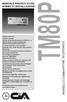 MANUALE PRATICO D'USO NORME D' INSTALLAZIONE TM80P Display numerico Tastiera tasti Canale di funzionamento per antifurto e in abbinamento a radiocomando per telesoccorso (rapine,malori,etc...) 8 numeri
MANUALE PRATICO D'USO NORME D' INSTALLAZIONE TM80P Display numerico Tastiera tasti Canale di funzionamento per antifurto e in abbinamento a radiocomando per telesoccorso (rapine,malori,etc...) 8 numeri
GSM Dialer. Ottimo dispositivo da collegare ad antifurti PSTN ma anche ad altre apparecchiature
 COMPOSITORE GSM - DIALER Ottimo dispositivo da collegare ad antifurti PSTN ma anche ad altre apparecchiature Invia chiamate vocali a seguito di input telefonici (PSTN) oppure di semplici impulsi da altri
COMPOSITORE GSM - DIALER Ottimo dispositivo da collegare ad antifurti PSTN ma anche ad altre apparecchiature Invia chiamate vocali a seguito di input telefonici (PSTN) oppure di semplici impulsi da altri
Il sofware è inoltre completato da una funzione di calendario che consente di impostare in modo semplice ed intuitivo i vari appuntamenti.
 SH.MedicalStudio Presentazione SH.MedicalStudio è un software per la gestione degli studi medici. Consente di gestire un archivio Pazienti, con tutti i documenti necessari ad avere un quadro clinico completo
SH.MedicalStudio Presentazione SH.MedicalStudio è un software per la gestione degli studi medici. Consente di gestire un archivio Pazienti, con tutti i documenti necessari ad avere un quadro clinico completo
Guida rapida Cisco SPA 303
 Giugno 2011 Guida rapida Cisco SPA 303 www.vodafone.it numero breve 42323, gratuito da cellulare Vodafone numero verde 800-227755, dalle 8.00 alle 24.00 Questo materiale è stato realizzato con carta riciclata
Giugno 2011 Guida rapida Cisco SPA 303 www.vodafone.it numero breve 42323, gratuito da cellulare Vodafone numero verde 800-227755, dalle 8.00 alle 24.00 Questo materiale è stato realizzato con carta riciclata
BANCA DATI PER L OCCUPAZIONE DEI GIOVANI GENITORI
 Istituto Nazionale Previdenza Sociale Direzione centrale entrate Direzione centrale sistemi informativi e tecnologici BANCA DATI PER L OCCUPAZIONE DEI GIOVANI GENITORI Guida alla procedura di richiesta
Istituto Nazionale Previdenza Sociale Direzione centrale entrate Direzione centrale sistemi informativi e tecnologici BANCA DATI PER L OCCUPAZIONE DEI GIOVANI GENITORI Guida alla procedura di richiesta
Guida Compilazione Piani di Studio on-line
 Guida Compilazione Piani di Studio on-line SIA (Sistemi Informativi d Ateneo) Visualizzazione e presentazione piani di studio ordinamento 509 e 270 Università della Calabria (Unità organizzativa complessa-
Guida Compilazione Piani di Studio on-line SIA (Sistemi Informativi d Ateneo) Visualizzazione e presentazione piani di studio ordinamento 509 e 270 Università della Calabria (Unità organizzativa complessa-
